可以录制电脑屏幕的软件有哪些?你绝对想不到
可以录制电脑屏幕的软件有哪些?录制电脑屏幕对于很多小伙伴来说都不陌生!比方说:录制电脑屏幕上的游戏直播、录制电脑屏幕上的真人讲课视频、录制电脑屏幕上的操作演示过程、录制电脑屏幕上的视频会议纪要等等。那么,可以录制电脑屏幕的软件有哪些呢?这里为大家分享两款,你绝对想不到。
分享一:系统录制软件
这里为大家分享的第一款可以录制电脑屏幕的软件是系统录制软件,即操作系统自带的软件—Xbox录屏。它是Windows 10系统独有的录屏软件,适合查找免费录屏软件的小伙伴们使用。首先,在电脑的开始菜单中打开Xbox控制台小帮手。然后,使用快捷键“Windows+G”打开软件。最后,打开电脑屏幕上需要录制的内容,并点击“开始录制”按钮即可。
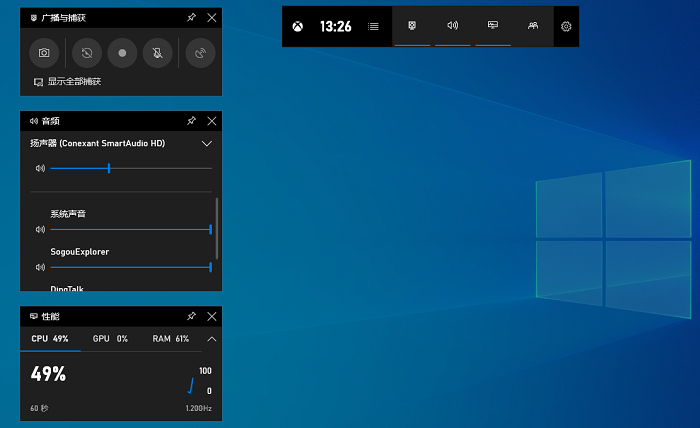
分享二:专业录制软件
这里为大家分享的第二款可以录制电脑屏幕的软件是专业录制软件,即可以满足用户专业性需求的软件—嗨格式录屏大师。它是一款适用于Windows系统和MacOS系统的专业级录屏软件,支持全屏录制、区域录制、摄像头录制等屏幕录制模式。同时软件具有简单易用、灵活快捷、高清录制、一键导出等特色,非常适合电脑小白使用。除了录制屏幕之外,嗨格式录屏大师还支持对录制的视频进行剪辑,让你的视频更加的专业。

录制电脑屏幕的方法:
首先,我们从嗨格式录屏大师官网(地址:www.higeshi.com/lupingdashi)获取软件进行安装。之后,进入到软件当中,选择录屏模式。目前嗨格式录屏大师有五大录屏模式,包括:全屏录制、区域录制、摄像头录制、游戏模式和只录声音等。一般情况下,录制电脑屏幕选择“全屏录制”模式。如果您只需要录制电脑屏幕上的部分区域,也可以选择“区域录制”模式。如果您是录制电脑屏幕上的游戏,并且有专业性需求,也可以选择“游戏模式”。
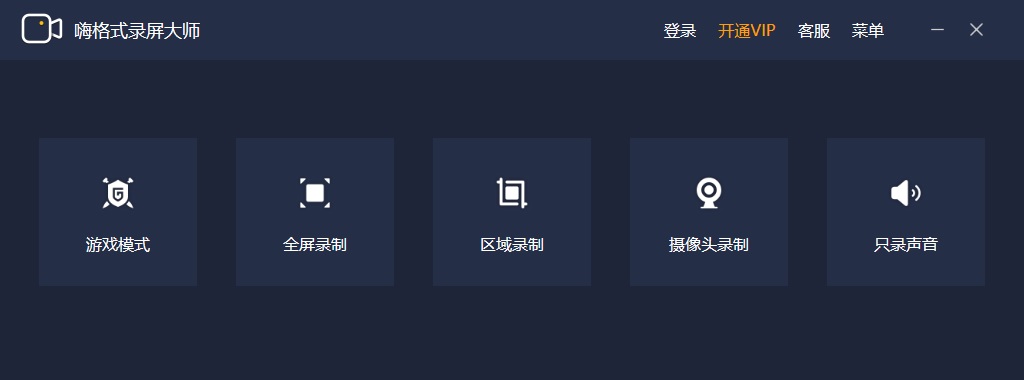
然后,根据自身需求以及需要录制电脑屏幕上的视频时长,对视频参数和视频文件保存路径等等进行设置。嗨格式录屏大师目前支持的视频参数设置内容包括:视频格式、视频清晰度、视频帧率、声音来源、摄像头开关、定时计划录制时间等等。这里需要提醒大家的是,如果您录制的视频时间较长,那么需要确保所选视频文件保存目录空间大小充足,避免录屏过程中出现错误。
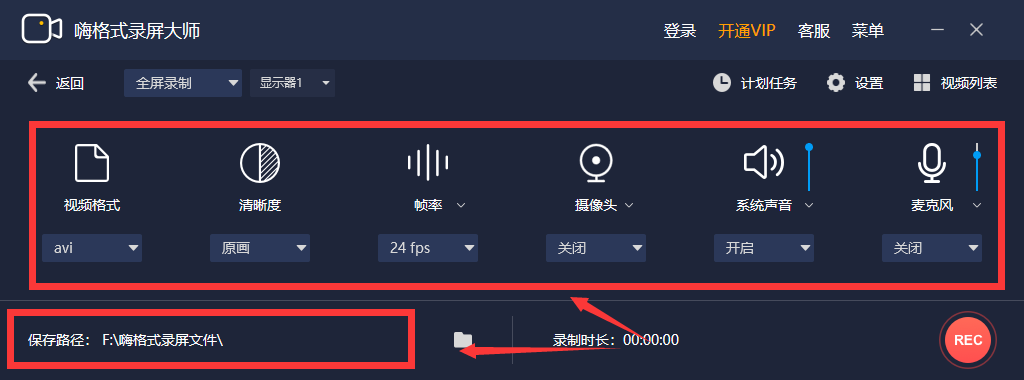
最后,设置全部完成之后,我们还需要对上述操作进行检查。确认无误后,打开需要录制电脑屏幕上的内容,并点击“开始录制”按钮即可。视频录制完成,点击“停止录制”按钮即可一键保存视频文件了。
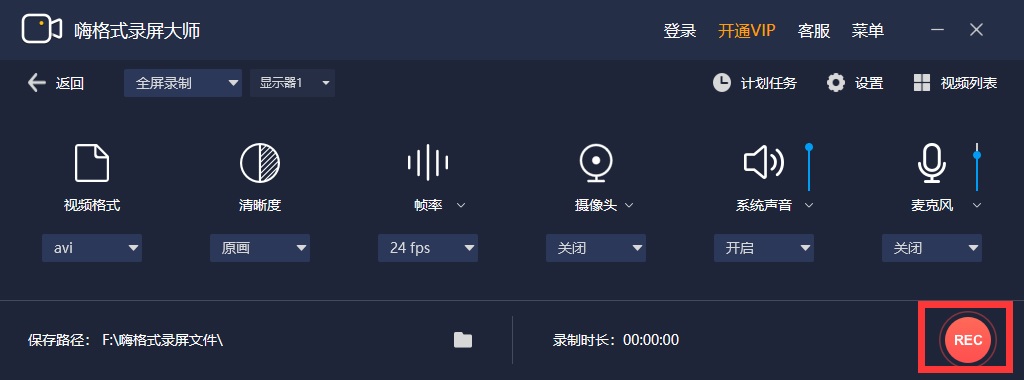
以上就是小编为大家分享的两种可以录制电脑屏幕的软件了,如果您也有录制电脑屏幕的需求,不妨选择其中一款进行尝试。最后,小编为大家分享一个录屏的小技巧:合理的控制录制视频的区域,可以缩小录屏文件的大小哦~




